内存卡在电脑上读不出来怎么办SD卡正常使用 读卡器读不出来 为什么
内存卡在电脑上读不出来怎么办 时间:2021-06-30 阅读:()
存储卡插在电脑上却显示没有怎么办?
存储卡读卡器是一种使用 Windows XP “安全删除硬件”功能的设备,该功能在任务栏上显示为一个图标。请勿在“安全删除硬件”窗口中点击 “停止” 。
执行该操作会断开存储卡读卡器与 Windows 的连接。
如果发生这种情况,重新启动电脑,重新初始化存储卡读卡器。
按照以下步骤设置“为快速删除而优化”功能,可不必重新启动电脑: 打开“设备管理器”。
右击桌面上的 “我的电脑” 图标,从下拉菜单中选择 “属性” ,从“系统属性”窗口中选择 “硬件” 选项卡,然后选择 “设备管理器” 按钮。
在“设备管理器”窗口中,点击“磁盘驱动器”旁边的加号 + ,电脑屏幕上便会出现驱动器设备列表。
在 Windows 中,存储卡读卡器显示为驱动器设备。
在驱动器设备列表中,右击已经停止工作的设备,打开一个下拉菜单(例如,Generic USB CF Reader for Compact Flash media)。
在该菜单中点击 “属性” 。
在“设备属性”窗口中,点击 “策略” 选项卡。
选择 “为快速删除而优化” ,然后点击 “确定” 按钮。
该设置可以禁用设备和 Windows 中的写缓存,因此,可以在不使用任务栏中的“安全删除硬件”功能的情况下删除介质。
执行该操作的缺点是可能会降低设备的性能。
图 1: 存... 存储卡读卡器是一种使用 Windows XP “安全删除硬件”功能的设备,该功能在任务栏上显示为一个图标。
请勿在“安全删除硬件”窗口中点击 “停止” 。
执行该操作会断开存储卡读卡器与 Windows 的连接。
如果发生这种情况,重新启动电脑,重新初始化存储卡读卡器。
按照以下步骤设置“为快速删除而优化”功能,可不必重新启动电脑: 打开“设备管理器”。
右击桌面上的 “我的电脑” 图标,从下拉菜单中选择 “属性” ,从“系统属性”窗口中选择 “硬件” 选项卡,然后选择 “设备管理器” 按钮。
在“设备管理器”窗口中,点击“磁盘驱动器”旁边的加号 + ,电脑屏幕上便会出现驱动器设备列表。
在 Windows 中,存储卡读卡器显示为驱动器设备。
在驱动器设备列表中,右击已经停止工作的设备,打开一个下拉菜单(例如,Generic USB CF Reader for Compact Flash media)。
在该菜单中点击 “属性” 。
在“设备属性”窗口中,点击 “策略” 选项卡。
选择 “为快速删除而优化” ,然后点击 “确定” 按钮。
该设置可以禁用设备和 Windows 中的写缓存,因此,可以在不使用任务栏中的“安全删除硬件”功能的情况下删除介质。
执行该操作的缺点是可能会降低设备的性能。
图 1: 存储卡读卡器 读卡器驱动程序 读卡器设备是即插即用设备,在 Windows XP 或 Windows Vista 系统下是无需安装驱动程序的,能正常使用。
使用读卡器 以下步骤介绍如何在读卡器中使用存储卡: 注意 : 读卡器上的指示灯闪烁时,请勿插入或取出存储卡。
否则,可能会导致卡上的数据丢失或彻底损坏读卡器。
请在读卡器上的指示灯不闪烁时插入存储卡。
您可以同时插入四张存储卡,每个插槽插入一张卡。
第一次在存储卡上存储数据之前,在相机中对存储卡进行格式化,或执行以下步骤: 点击 “开始” ,然后点击 “我的电脑” 。
在“可移动存储”下面,右击存储卡的图标。
选择 “格式化” 。
如果您希望存储卡图标下方出现卡的名称,则在卷标字段中键入卷名。
点击 “开始” 。
在“格式化完成”窗口中,点击 “确定” 。
点击 “关闭” 完成操作。
和软盘、CD-ROM 驱动器或硬盘一样,存储卡也有相应的驱动器盘符。
按照使用其它驱动器的方法使用存储卡。
例如,双击存储卡图标,打开一个新窗口,便可显示 CompactFlash 卡上的文件。
处理完存储卡上的文件之后,右击存储卡图标,并选择 “弹出” 。
弹出存储卡之后,读卡器上的指示灯将不再处于“ON”的状态。
图 2: 弹出存储卡 对存储卡进行故障排除 根据出现问题的情况,参阅相应的章节: 注 : 如果您使用的是读卡器不支持的存储卡类型,而导致存储卡无法正常工作,请联系该适配器的制造商获得相关支持。
“我的电脑”或“Windows 资源管理器”中未显示存储卡 如果存储卡无法打开,或“我的电脑”中未列出该驱动器,请按照以下步骤操作: 请在同一插槽中,试用同一类型的其它存储卡。
如果该存储卡工作正常,并且读卡器运行良好,则原来的存储卡有问题。
如果该存储卡无法正常工作,请继续执行以下操作。
如果您使用的是 Media Center,请取出存储卡,并最大化 Media Center 窗口,然后重新插入存储卡。
关闭电脑,断开电源线,然后按下电脑前端的电源按钮。
使用手电筒照明,检查空插槽的内部。
查看插槽内部是否有针脚弯曲。
在电脑断开电源的状态下,使用尖细的物体弄直弯曲的针脚。
如果针脚严重弯曲,并接触到其它针脚,请更换存储卡读卡器或送修电脑。
如果针脚没有弯曲,请继续下一步骤。
重新安装读卡器驱动程序,然后重新启动电脑。
要在大部分 HP 和 Compaq 台式电脑上重新安装驱动程序,请点击 “开始” 、 “所有程序” 、 “HP 或 Compaq 工具” 或 “PC 帮助和工具” 、 “HP 应用恢复程序” 、 “驱动程序安装” 。
拧下电脑后部的两个固定螺丝,并将侧面板向后滑动,卸下侧面板。
将侧面板放在一边。
警告 : 金属面板的边角会划伤皮肤。
请小心避免被电脑内部金属的边缘划破皮肤。
注意 : 静电放电(ESD)能够释放静电。
ESD 会损坏电脑内部的各种组件。
为了降低 ESD 损坏的可能性,请戴上 ESD 接地带,并在坚固的、无地毯的地板上操作电脑。
找到并断开 “读卡器” 后面的连接线,使其处于断开状态。
确保连接线的另一端正确连接到主板或与主板连接的电路板上。
确保连接线未连接的一端没有触及到任何内部电子元件,并且不会被卷入到风扇扇页里。
重新安装电脑的侧面板,并开启电脑。
Windows 启动到桌面后,等待 5 分钟,让 Windows 执行必要的硬件更改。
关闭电脑,并卸下电脑的侧面板。
将连接线重新连接到读卡器的后部,重新安装侧面板,开启电脑。
检查驱动器是否会出现在“我的电脑”或“Windows 资源管理器”中。
如果未出现,则需要送修或更换读卡器。
存储卡可以出现在“我的电脑”中,但是写入或读取数据时出错。
如果在存储卡上读取和写入数据时出错,请使用以下故障排除步骤: 请在同一插槽中,试用同一类型的其它存储卡。
如果该存储卡工作正常,并且读卡器运行良好,则原来的存储卡有问题。
某些存储卡上有读/写安全开关。
确保在向存储卡写入数据前,将开关设置为“启用写数据”。
确保需要存储的数据容量未超过存储卡的容量。
检查存储卡的末端是否有污垢或杂质,以防堵塞孔眼或损坏金属触点。
使用无绒布和少量异丙醇清洁触点。
如有必要,请更换存储卡。
确保您所使用的存储卡是受支持的卡类型: CompactFlash(1、2 和 Microdrive)、Memory Stick、MultiMedia、Secure Digital 或 SmartMedia 存储卡。
确保将存储卡完全插入插槽内。
在指示灯不闪烁时,取出存储卡,并借助光线检查空插槽的内部。
内部的针脚是否弯曲? 如果某个针脚发生严重弯曲,并接触到其它针脚,请更换存储卡读卡器或送修电脑。
在电脑处于关闭状态时,使用尖细的物体轻轻地将弯曲的针脚弄直。
如果错误仍然存在,请更换存储卡。
内存卡无法读取是什么原因,应该怎么解决
内存卡在使用过程中会出现许多问题,下面我特意去查询整理了内存卡常见问题的解决方法,希望能帮到你: 【状况一】:放存储卡在电脑识别.放到手机不识别!这种情况往往是因为存储卡在电脑上进行格式化,但是格式化与手机不兼容.解决方法是吧卡放回手机,用手机中的格式化存储卡功能从新格式化! 【状况二】:手机提示拔出存储卡,请按确定按照提示将卡拔出来,一会再插入手机就可以继续使用,但是过不了多久有在提示拔卡,如此反复!这是因为经常插拔存储卡,导致手机存储卡槽松动接触不良.可以考虑去客服检修一下手机,并且注意以后热插拔卡时不要用力过猛! 【状况三】:存储卡密码丢失,存储卡里文件很重要!!A:下载安装MMCpwd软件,运行该软件后,我们可以看到一排乱码,乱码间隔中显示的英文或者数字就是密码!!B:还有简单的方法,再手机上安装类似与FILEMAN或者SELEQ等资源管理软件.然后再手机的C盘的SYSTEN文件下找到MMCSTORE文件,并将其发送到电脑上,给文件加个TXT的扩展名,用记事本打开,简简单单的找回密码!! 【状况四】:MMC卡读写速度越来越慢,远不如刚买回来的时候,同样是存储设备,手机中的MMC存储卡和电脑中的一样,用了一段时间以后会因为频繁的删除和拷贝会出现磁盘碎片从而影响读写速度,然而,硬盘的磁盘格式是FAT32或NTFS,手机中的MMC卡是FAT16的.因此,手机通过电脑的磁盘碎片整理后往往会出现一系列的错误,严重的会在MMC卡插入手机中抱错.其实我们只需要将MMC卡中的隐藏文件拷贝将卡格式化然后将文件拷入即可!!我的内存卡读不出来。。在电脑上也不能格式化了。。它说无法格式驱动F。。我该怎么办?谢谢
插入卡后,电脑有显示,如果在电脑里出现盘符的话,右键看属性,如果显示信息中,有使用和未使用的磁盘空间, 那一般没问题,如果显示使用空间为0,或打开时就让格式化,那一般是卡坏了, 告戒使用者一条信息,在使用卡时不要直接拨下来,那样烧坏的机率会大一些
SD卡正常使用 读卡器读不出来 为什么
导致读卡器读不出来的原因有很多种,下面来介绍一些常见的导致读卡器读不出来的原因分析与解决办法。原因分析不知道插U盘能否正常,如果正常的话,再把读卡器换台电脑试下,确认是否是读卡器本身的问题。
如果都不是,可以把读卡器插入电脑后,然后再打开设备管理器,找到那个插入读卡器的USB接口(打开通用串行总线控制器就能看到了)。
如果不能确认是哪一个的话,可以再插拔一次就知道了,选中那个端口,点右键,选更新驱动程序,再重新安装一次驱动程序即可,等安装完毕后即可正常识别了,在我的电脑里也能找到读卡口所在的盘了。
第二步,把读卡器和电脑的USB接口相连。
正常的话会有提示音和右下角有提示弹出。
(没有提示音或没有提示弹出也不能读取的情况下,建议换一个USB插口试一下,电脑机箱后面还有插口)。
扩展资料: 读卡器的使用方法: 1、首先确定手头的存储卡类型。
2、确认笔记本电脑内置读卡器的支持类型,是否支持手头的存储卡。
3、确认笔记本电脑内置的读卡器支持手头的存储卡之后,找到正确的读卡器插槽,然后将存储卡插入(有金属结点该面向下插入),存储卡只有正确方向才能插入,可以轻轻试试。
4、如果存储卡不是笔记本电脑读卡器支持的类型,那可以去买一个USB接口的多功能读卡器。
- 内存卡在电脑上读不出来怎么办SD卡正常使用 读卡器读不出来 为什么相关文档
- 内存卡在电脑上读不出来怎么办为什么电脑读不出sd卡
- 内存卡在电脑上读不出来怎么办读卡器插在电脑上不显示怎么办
- 内存卡在电脑上读不出来怎么办内存卡插在电脑上显示不出来怎么办
- 内存卡在电脑上读不出来怎么办把sd卡插入电脑,为什么没反应?
- 内存卡在电脑上读不出来怎么办我的内存卡插在电脑上怎么不显示磁盘?
- 内存卡在电脑上读不出来怎么办读卡器插到电脑上没反应了,怎么办?
蓝竹云挂机宝25元/年,美国西雅图 1核1G 100M 20元
蓝竹云怎么样 蓝竹云好不好蓝竹云是新商家这次给我们带来的 挂机宝25元/年 美国西雅图云服务器 下面是套餐和评测,废话不说直接开干~~蓝竹云官网链接点击打开官网江西上饶挂机宝宿主机配置 2*E5 2696V2 384G 8*1500G SAS RAID10阵列支持Windows sever 2008,Windows sever 2012,Centos 7.6,Debian 10.3,Ubuntu1...
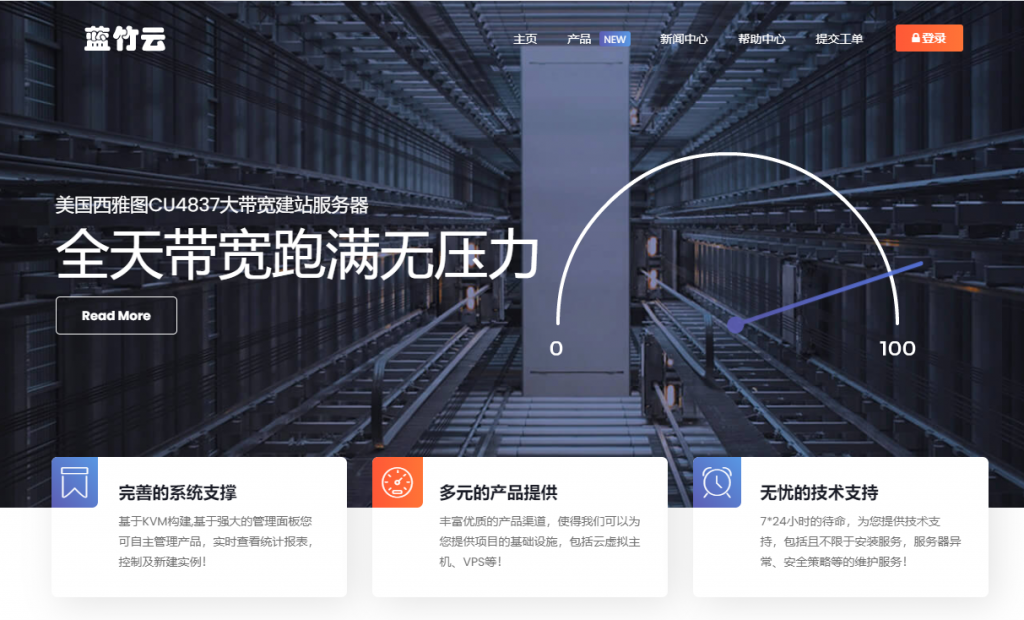
RAKsmart美国洛杉矶独立服务器 E3-1230 16GB内存 限时促销月$76
RAKsmart 商家我们应该较多的熟悉的,主营独立服务器和站群服务器业务。从去年开始有陆续的新增多个机房,包含韩国、日本、中国香港等。虽然他们家也有VPS主机,但是好像不是特别的重视,价格上特价的时候也是比较便宜的1.99美元月付(年中活动有促销)。不过他们的重点还是独立服务器,毕竟在这个产业中利润率较大。正如上面的Megalayer商家的美国服务器活动,这个同学有需要独立服务器,这里我一并整理...
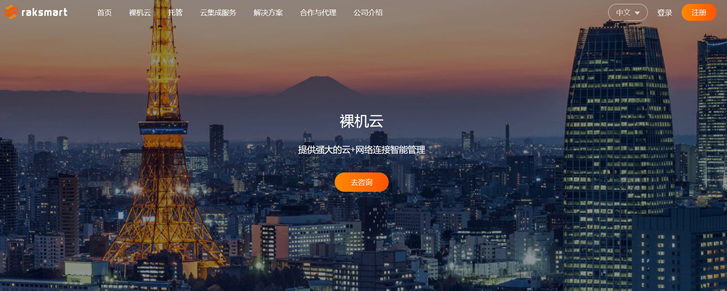
10gbiz($2.36/月),香港/洛杉矶CN2 GIA线路VPS,香港/日本独立服务器
10gbiz发布了9月优惠方案,针对VPS、独立服务器、站群服务器、高防服务器等均提供了一系列优惠方面,其中香港/洛杉矶CN2 GIA线路VPS主机4折优惠继续,优惠后最低每月仅2.36美元起;日本/香港独立服务器提供特价款首月1.5折27.43美元起;站群/G口服务器首月半价,高防服务器永久8.5折等。这是一家成立于2020年的主机商,提供包括独立服务器租用和VPS主机等产品,数据中心包括美国洛...
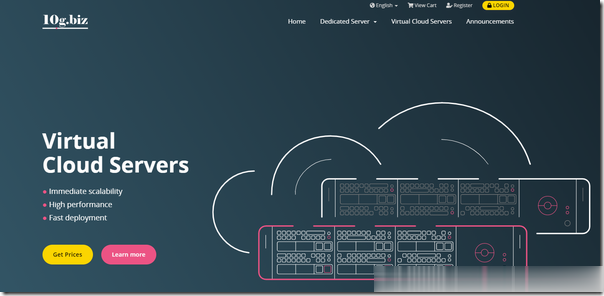
内存卡在电脑上读不出来怎么办为你推荐
-
ipv6电视ipv6网络电视播放器mergefieldWORD 邮件合并中----插入的域{MERGEFIELD "班级"},原始1201班想得到前连个字符怎么改域代码?漏洞查询如何查找漏洞 从那做起avc是什么格式电厂AVC啥意思?pps官网pps软件下载中心 pps影视软件下载webservice框架WebService新手,请教WebService需要什么包淘码除了爱码,现在哪个验证码平台还能用特斯拉model3降价特斯拉股价为何暴跌?多看论坛kindle哪个型号最好用空间导航怎么把空间的导航变成只有留言板跟相册